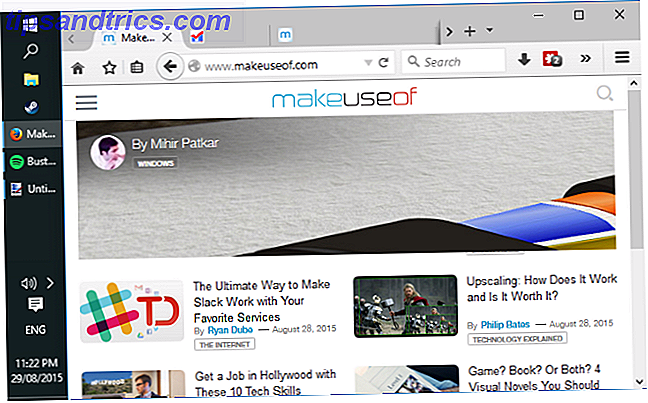Behöver ett snabbt och enkelt sätt att säkerhetskopiera och återställa Windows utan att förlita sig på backupverktyg eller molnet för dina personuppgifter? Medan massor av säkerhetskopierings- och återställningsverktyg från tredje part 6 Säkert sätt att säkerhetskopiera och återställa dina filer i Windows 7 och 8 6 Säkert sätt att säkerhetskopiera och återställa dina filer i Windows 7 & 8 Nu är vi säker på att du har läst råd om och om igen: Alla behöver säkerhetskopiera sina filer. Men det är bara en del av processen att bestämma att säkerhetskopiera dina filer. Det finns så många ... Läs mer finns det dags att lära sig hur man gör en ISO-bild på din Windows-dator.
Bilder kontra säkerhetskopior
Vi vet alla att säkerhetskopiering av våra data är viktigt, särskilt när du uppgraderar till en ny version av Windows. Men hellre än att fiska runt med partitioner endast för personuppgifter eller molnlagring, vilket kan vara långsamt för att återställa dina viktiga filer och mappar, skulle det inte vara bra att bara kunna säkerhetskopiera hela din Windows-installation?

En sådan säkerhetskopiering kan konfigureras för att inkludera dina personliga mappar, men utelämna appar och spel, eller du kan välja att skapa en bild av hela din systemdrivenhet. Naturligtvis skulle du behöva en lämplig lagringsvolym för en sådan säkerhetskopia.
Tack vare ISO-bildformatet Hur man gör en startbar USB, CD eller DVD för att installera Windows Använda en ISO-fil Så här gör du en startbar USB, CD eller DVD för att installera Windows Använda en ISO-fil Behöver installationsmedia installeras om du vill installera om Windows? I den här artikeln visar vi var du ska få Windows 7, 8, 8.1 och 10 installationsfiler och hur du skapar en startbar USB, CD eller DVD från början. Läs mer, det är möjligt att säkerhetskopiera dina data - skapa väsentligen en exakt kopia av hela din enhet eller valda kataloger - och återställ det relativt snabbt om det skulle vara ett katastroffall. ISO-filer kan också användas för att säkerhetskopiera befintliga cd-skivor och dvd-skivor Vad är ISO-filer och hur du kan skapa, använda och bränna dem gratis i Windows 7 Vad är ISO-filer och hur du kan skapa, använda och bränna dem gratis i Windows 7 ISO-filer kan skapas från någon CD eller DVD du har ljugit runt. De kallas "skivbilder" eftersom de är en exakt bild av en skiva. En ISO-fil innehåller en exakt representation av ... Läs mer, ett användbart sätt att minska beroende av fysiska medier.
Bilder och diskuppgradering eller ersättning
En populär användning för diskbilder skapar en klon av din hårda lagring (hårddisk eller solid state drive), som kan vara på sina sista ben.
DataNumen Disk Image är en sådan lösning, körs på alla versioner av Windows och finns som freeware. Känd som DDKI, är denna lösning okomplicerad. När du har hämtat och installerat verktyget använder du fliken Klon för att välja den enhet du vill göra en bild av; för att klona flera enheter, använd fliken Batch Clone.

Markera destinationsplatsen och ange ett filnamn i rutan Utdatafil som, där du ska välja måldiskenhet - den inköpta enheten som ersätter den gamla hårddisken.
Börja med att klicka på Starta Kloning . När du är klar kommer din skiva att kopieras till destinationsenheten, redo att användas. Vår titt på HDD-kloning Hur man klonar hårddisken Hur man klonar hårddisken Kopiera hela en hårddisk till en annan. Det kallas kloning, och det är en viktig process om du vill byta ut eller uppgradera den primära hårddisken i din dator. Kloning är inte detsamma ... Läs mer täcker ämnet i större djup.
Skapa en ISO innan du uppgraderar till Windows 10
Att skapa en ISO-bild av din Windows-installation är en bra lösning på eventuella problem som du kan ha om att uppgradera till Windows 10.
Orolig att din dator kanske inte startar efter uppgraderingen? Hörde skräckhistorier från dina vänner på jobbet? Medan problem med en Windows 10-uppgradering är ovanlig kan de vara helt frustrerande. 5 Inställningar du måste kontrollera efter Windows 10 Fall Update 5 Inställningar du måste kontrollera efter Windows 10 Fall Update Vid varje uppgradering introducerar Windows 10 nya alternativ, ändrar användarinställningar och driver sina standardprogram. Vi visar dig hur du återställer ändringarna från novemberuppgraderingen till dina egna preferenser. Läs mer, och ofta när du uppgraderar från Windows 7 och 8 är det inte möjligt att automatiskt återställa installationen.
Det här är en ISO-bild som kommer in.
Du kan alternativt redan ha uppgraderat till Windows 10 och vill skapa en ISO-bild innan du nedgraderar till Windows 7 eller Windows 8.1 Hur nedgraderas från Windows 10 till Windows 7 eller 8.1 Så här nedgraderas från Windows 10 till Windows 7 eller 8.1 Windows 10 är här och kanske är det inte vad du förväntade dig. Om du redan har uppgraderat kan du göra en återuppringning. Och om du ännu inte har skapat ett system backup först. Vi visar dig hur. Läs mer .
Skapa en ISO-bild i Windows 7
Medan Microsoft kan rekommendera att du säkerhetskopierar dina filer istället för att förlita sig på kompletta systembilder, finns det ingen anledning att inte ha en ISO-skivavbild redo för ett katastrofåterställningsscenario. Det här kan vara en bild av systemet i sitt nuvarande tillstånd eller en nyinstallerad Windows 7, komplett med alla appar. Hur uppgraderas till Windows 10 och ta inställningar och appar med dig. Hur uppgraderas till Windows 10 och ta inställningar och Appar med dig Windows 10 kommer och du har val att göra. Antingen uppgraderar du din befintliga Windows-installation, eller du kan installera Windows 10 från början. Vi visar dig hur du ska migrera till Windows 10 ... Läs mer du behöver regelbundet (till exempel Microsoft Office, kanske). Säkerhetskopiering till en ISO-skivavbildning är en del av Windows 7-säkerhetskopierings- och återställningsfunktionen Så här konfigurerar du och använder Windows 7 Backup & Restore-funktion Så här ställer du in och använder Windows 7 Backup & Restore-funktion Det är knappast en hemlighet när jag säger att förr eller senare behöver du en säkerhetskopia av dina personuppgifter. Har du en just nu? Vad håller de flesta från att förbereda regelbundna säkerhetskopior ... Läs mer.
För att skapa en systembild i Windows 7, öppna Start> Komma igång och säkerhetskopiera dina filer . I den vänstra rutan klickar du på Skapa en systembild och väljer destinationen.

Det här kan vara en extern hårddisk eller någon annan stor volym. Flera DVD-skivor kan skrivas till, om det behövs, eller om du har en Blu-ray-skribent, bör detta också vara ett alternativ.
Har du en hemmaserver eller någon stor lagring i ditt nätverk, kanske i form av en köpt NAS (eller en DIY-enhet, kanske med en Raspberry Pi)? Om så är fallet kan du använda alternativet På ett nätverk . Om du vill använda en USB-flashenhet, anslut den här till din dator i förväg och välj det som destination - eller använd ett av dessa startbara USB-verktyg 10 Verktyg för att göra en startbar USB-fil från en ISO-fil 10 verktyg för att göra ett startbart USB-minne från en ISO-fil En startbar USB är det bästa sättet att installera ett operativsystem. Förutom ISO och en USB-enhet behöver du ett verktyg för att ställa in det hela. Det är där vi kommer in. Läs mer.

Med ditt val gjorda är det dags att välja de enheter som ska inkluderas i säkerhetskopian. Det är ovanligt att flera enheter krävs, men i de flesta fall måste du försäkra dig om att systemdriften (som standard C: -drivrutin) väljs. Enheten du valde för säkerhetskopiering kommer inte att listas här.
Bekräftelseskärmen beskriver hur mycket utrymme som tas upp av säkerhetskopian. Kontrollera detta för att säkerställa att figuren matchar det återstående utrymmet på målenheten. Fortsätt med säkerhetskopian och vänta medan den är klar Varaktigheten kommer att variera, baserat på backupens storlek och hastigheten på enheten.
Återställer Windows 7 Disk Image
När du är klar kommer Windows att föreslå att du skapar en systemåterställningsskiva. Det här är en bra idé, så hitta en tom skiva och följ anvisningarna. Du kan sedan använda detta för att starta upp datorn och välja alternativet System Image Recovery för att återställa ISO-skivavbildningen av din Windows-installation efter ett katastrofscenario.
Observera att andra systemåterställningsskivor finns tillgängliga 5 Bästa räddningsdiskar för Windows Systemåterställ 5 bästa räddningsdiskar för Windows Systemåterställning Varje Windows-användare borde vara medveten om minst en baconbesparande, återställningsdisk med dataåterställning. Det kan hjälpa dig att komma åt din dator för att reparera och säkerhetskopiera, även när det inte startar. Läs mer, men omvänd dessa kanske inte har funktionen för återställning av diskåtergivning.
Skapa Native ISO-bilder i Windows 8.1 och Windows 10
Samma verktyg för att skapa en skivavbild är tillgänglig i senare versioner av Windows. Du behöver helst ha uppgraderat Windows 8 till Windows 8.1 innan du fortsätter här.
För att hitta verktyget för systembildsskapande, tryck på Start och skriv " filhistorik ". Den automatiska sökningen visar först filhistorikens inlägg först, så klicka här för att öppna filhistorikverktyget, och sedan Systembackup i nedre vänstra hörnet.

Du kan sedan fortsätta som detaljerat ovan. Med den ISO-säkerhetskopiering som skapats använder du stegen för Windows 8.1 nedan för att återställa bilden i Windows 10. I ett katastrofåterställningsscenario måste du starta upp i Windows 10-equivalenten i Säkert läge Så här startar du i Windows 10 Säkert läge Så här startar du upp i Windows 10 Säkert läge Säkert läge är en inbyggd felsökningsfunktion som gör att du kan lösa problem vid roten, utan att icke-väsentliga applikationer stör varandra. Du kan komma åt Säkert läge på olika sätt, även om Windows 10 inte längre stöttar. Läs mer om du vill återställa bilden.
Återställer Windows 8.1-skivbilden
Om en Windows 10-uppgradering inte fungerar för dig (kanske du upplever en omstartslinga), är det en enorm fördel att ha en ISO-bild att återfalla. Du kan återställa Windows 8.1-skivavbildningen i fönstret Avancerade alternativ- skärmen, som du hittar genom att trycka på F8 flera gånger när datorn startar upp (eller håller SHIFT när du klickar på Starta om ).
I avancerade startalternativ väljer du Reparera din dator> Systembildåterställning och följ instruktionerna och se till att Windows kan hitta ISO-filen.

Observera att även om du har installationsmediet för Windows 8.1 kan du fortfarande återställa diskbilden. På skärmen Installera nu, använd länken Reparera din dator och sedan Reparera .
Härifrån omdirigeras du till menyn Avancerad start, så välj Felsök> Avancerade alternativ> Systembildåterställning, följ instruktioner för att återställa Windows ISO-systembilden.
ISO gillar den här lösningen!
Som du ser kan du skapa en ISO-bildskopia av hela ditt Windows-system, vilket är perfekt för säkerhetskopiering i förväg om en större systemuppgradering. Dessutom kan den hastighet som ISO kan skapas och därefter återställas göra det till ett mycket mer attraktivt alternativ än att bara säkerhetskopiera dina data och hoppas på det bästa.
Har du använt ISO-systembilder för att säkerhetskopiera och återställa Windows? Har det hjälpt dig att avvärja ett Windows 10-uppgraderings katastrofscenario? Berätta allt om det i kommentarerna.